Comment ajouter une paire de tableaux StorEdge/Netra st A1000 dans une grappe en service
Utilisez cette procédure pour ajouter une paire de tableaux StorEdge/Netra st A1000 dans une grappe en service.
-
Installez le logiciel RAID Manager sur les noeuds de la grappe.
Pour connaitre la procédure d'installation du logiciel RAID Manager, reportez-vous au Sun StorEdge RAID Manager Installation and Support Guide.
Remarque :Vous devez utiliser RAID Manager 6.22 ou une version compatible pour pouvoir effectuer une mise en grappe avec Sun Cluster 3.0.
-
Installez les éventuels patchs pour le tableau StorEdge/Netra st A1000 sur les noeuds de la grappe.
Remarque :Pour connaître la liste actualisée des logiciels, micrologiciels et patchs requis pour le tableau StorEdge/Netra st A1000 array, reportez-vous à EarlyNotifier 20029, "A1000/A3x00/A1000FC Software/Firmware Configuration Matrix." Ce document est accessible en ligne pour les fournisseurs de services Sun ainsi que pour les clients ayant souscrit des contrats de service SunSolve, sur le site web de SunSolve: http://sunsolve.sun.com.
-
Réglez les paramètres Rdac du fichier /etc/osa/rmparams des deux noeuds.
Rdac_RetryCount=1 Rdac_NoAltOffline=TRUE
-
Mettez le tableau StorEdge/Netra st A1000 sous tension.
Pour mettre un tableau StorEdge/Netra st A1000 sous tension, positionnez l'interrupteur en position ON (côté droit) puis relâchez-le.
-
Arrêtez le premier noeud.
# scswitch -S -h nom_noeud # shutdown -y -g0 -i0
-
Si vous installez de nouveaux adaptateurs hôtes, mettez le premier noeud hors tension.
Pour connaître la procédure complète d'arrêt et de mise hors tension d'un noeud, reportez-vous au Guide d'administration système de Sun Cluster 3.0 12/01.
-
Installez les adaptateurs hôtes sur le premier noeud.
Pour connaître la procédure d'installation des adaptateurs hôtes, reportez-vous à la documentation livrée avec les adaptateurs hôtes et les noeuds.
-
Câblez le tableau StorEdge/Netra st A1000 au premier noeud.
Si vous ajoutez un tableau StorEdge/Netra st A1000, connectez le câble SCSI différentiel entre le noeud et le tableau. Vérifiez que la longueur totale du bus SCSI à chaque enveloppe est inférieure à 25 m. Cette longueur inclut les câbles vers les deux noeuds, ainsi que la longueur de bus interne vers chaque enveloppe, noeud et adaptateur hôte.
Figure D-2 Câblage des tableaux StorEdge/Netra st A1000
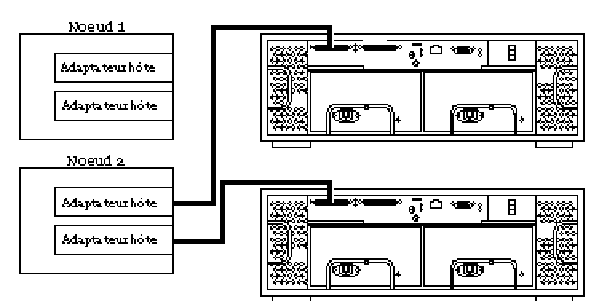
-
Avez-vous mis le premier noeud hors tension pour installer un adaptateur hôte?
-
Si ce n'est pas le cas, allez à l'Étape 10.
-
Si c'est le cas, mettez le premier noeud sous tension et activez le tableau StorEdge/Netra st A1000, mais empêchez le noeud de s'initialiser. Au besoin, interrompez la suite des tâches OpenBoot PROM (OBP) du tableau.
-
-
Trouvez les chemins d'accès aux adaptateurs hôtes SCSI.
{0} ok show-disks ...b) /sbus@6,0/QLGC,isp@2,10000/sd...d) /sbus@2,0/QLGC,isp@2,10000/sd...Identifiez les deux contrôleurs connectés aux tableau de disque, enregistrez-les et enregistrez leurs chemins d'accès. Utilisez ces informations pour changer les adresses SCSI de ces contrôleurs dans le script nvramrc, situé dans l'Étape 11. N'incluez pas les répertoires sd dans les chemins des unités.
-
Modifiez le script nvramrc de manière à changer le scsi-initiator-id des adaptateurs hôtes du premier noeud.
L'adresse SCSI par défaut des adaptateurs hôtes est 7. Réservez l'adresse SCSI 7 pour un adaptateur hôte de la chaîne SCSI. Cette procédure concerne l'adaptateur hôte dont l'adresse SCSI est 7 comme l'adaptateur hôte du "second noeud."
Pour éviter les conflits, vous devez changer scsi-initiator-id de l'adaptateur hôte restant dans la chaîne SCSI en adresse SCSI utilisable. Cette procédure concerne l'adaptateur hôte ayant une adresse SCSI utilisable comme adaptateur hôte du "premier noeud."
Pour accéder à une liste partielle des commandes éditeur nvramrc et des commandes clavier nvedit, reportez-vous à l'Annexe B de Sun Cluster 3.0 12/01 Hardware Guide. Pour accéder à une liste complète des commandes, reportez-vous à l'OpenBoot 3.x Command Reference Manual.
L'exemple suivant règle scsi-initiator-id sur 6. OpenBoot PROM Monitor imprime les numéros de ligne (0:, 1:, et ainsi de suite).
Remarque :Insérez un seul espace après le guillement et avant scsi-initiator-id.
{0} ok nvedit 0: probe-all 1: cd /sbus@6,0/QLGC,isp@2,10000 2: 6 " scsi-initiator-id" integer-property 3: device-end 4: cd /sbus@2,0/QLGC,isp@2,10000 5: 6 " scsi-initiator-id" integer-property 6: device-end 7: install-console 8: banner <Control C> {0} ok
-
Enregistrez les modifications.
Les modifications effectuées avec la commande nvedit sont conservées dans une copie temporaire du script nvramrc. Vous pouvez modifier cette copie sans risque. Une fois les modifications effectués, enregistrez-les. Si les modifications ne vous conviennent pas, annulez-les.
-
Pour enregistrer les modifications, tapez :
{0} ok nvstore {0} ok -
Pour annuler les modifications, tapez :
{0} ok nvquit {0} ok
-
-
Vérifiez le contenu du script nvramrc créé à l'Étape 11, comme l'indique l'exemple ci-après.
Si le contenu du script nvramrc est incorrect, utilisez la commande nvedit pour y apporter des corrections.
{0} ok printenv nvramrc nvramrc = probe-all cd /sbus@6,0/QLGC,isp@2,10000 6 " scsi-initiator-id" integer-property device-end cd /sbus@2,0/QLGC,isp@2,10000 6 " scsi-initiator-id" integer-property device-end install-console banner {0} ok -
Réglez OpenBoot PROM Monitor pour qu'il utilise le script nvramrc :
{0} ok setenv use-nvramrc? true use-nvramrc? = true {0} ok -
Initialisez le premier noeud.
{0} ok boot -rPour de plus amples informations sur l'initialisation des noeuds, reportez-vous au Guide d'administration système de Sun Cluster 3.0 12/01.
-
Contrôlez le numéro de révision du fichier NVSRAM du tableau StorEdge/Netra st A1000, et installez au besoin la dernière version disponible.
Pour vérifier que vous disposez de la dernière révision, reportez-vous aux Sun StorEdge RAID Manager Release Notes. Pour connaître la procédure de mise à niveau du fichier NVSRAM et des micrologiciels, reportez-vous au Sun StorEdge RAID Manager User's Guide.
-
Arrêtez le second noeud.
# scswitch -S -h nom_noeud # shutdown -y -g0 -i0
-
Si vous installez de nouveaux adaptateurs hôtes, mettez le second noeud hors tension.
Pour connaître la procédure complète d'arrêt et de mise hors tension d'un noeud, reportez-vous au Guide d'administration système de Sun Cluster 3.0 12/01.
-
Installez les adaptateurs hôtes sur le second noeud.
Pour connaître la procédure d'installation des adaptateurs hôtes, reportez-vous à la documentation livrée avec les noeuds.
-
Câblez le tableau StorEdge/Netra st A1000 au noeud.
Connectez le câble SCSI différentiel entre le noeud et le tableau. Vérifiez que la longueur totale du bus SCSI à chaque enveloppe est inférieure à 25 m. Cette longueur inclut les câbles vers les deux noeuds, ainsi que la longueur de bus interne vers chaque enveloppe, noeud et adaptateur hôte.
Figure D-3 Câblage des tableaux StorEdge/Netra st A1000
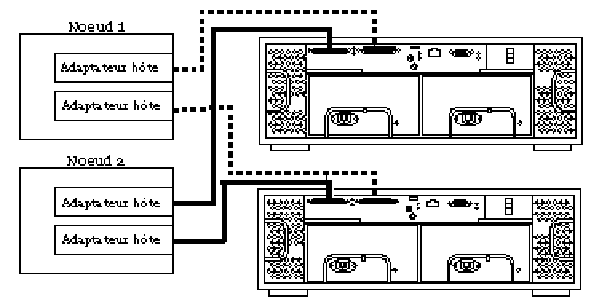
-
Avez-vous mis le second noeud hors tension pour installer un adaptateur hôte ?
-
Si ce n'est pas le cas, allez à l'Étape 23.
-
Si c'est le cas, mettez le second noeud sous tension et activez le tableau StorEdge/Netra st A1000, mais empêchez le noeud de s'initialiser. Au besoin, interrompez la suite des tâches OpenBoot PROM (OBP) du tableau.
-
-
Vérifiez que le second noeud reconnaît les nouveaux adaptateurs hôtes et unités de disques.
Si le noeud ne reconnaît pas le nouveau matériel, vérifiez tous les branchements et répétez la procédure d'installation de l'Étape 19.
{0} ok show-disks ...b) /sbus@6,0/QLGC,isp@2,10000/sd...d) /sbus@2,0/QLGC,isp@2,10000/sd...{0} ok -
Vérifiez que la valeur de scsi-initiator-id pour les adaptateurs hôtes du second noeud est bien 7.
Utilisez la commande show-disks pour trouver les chemins d'accès aux adaptateurs hôtes connectés à ces enveloppes. Sélectionnez le noeud de l'unité de chaque adaptateur hôte, puis affichez les propriétés du noeud afin de confirmer que la valeur de scsi-initiator-id de chaque adaptateur hôte est bien 7.
{0} ok cd /sbus@6,0/QLGC,isp@2,10000 {0} ok .properties scsi-initiator-id 00000007 ... -
Initialisez le second noeud.
{0} ok boot -rPour de plus amples informations, reportez-vous au Guide d'administration système de Sun Cluster 3.0 12/01.
-
A partir de l'un des noeuds, vérifiez que les ID d'unités (DID) ont bien été attribuées aux LUN StorEdge/Netra st A1000 de tous les noeuds attachés au tableau StorEdge/Netra st A1000 :
# scdidadm -L
Etape suivante
Pour créer une unité logique à partir des disques durs non attribués, reportez-vous à la section "Comment créer une unité logique".
Pour mettre à niveau les micrologiciels du tableau StorEdge/Netra st A1000, reportez-vous à la section "Comment mettre à niveau les micrologiciels d'une unité de disque dans une grappe en service".
- © 2010, Oracle Corporation and/or its affiliates
